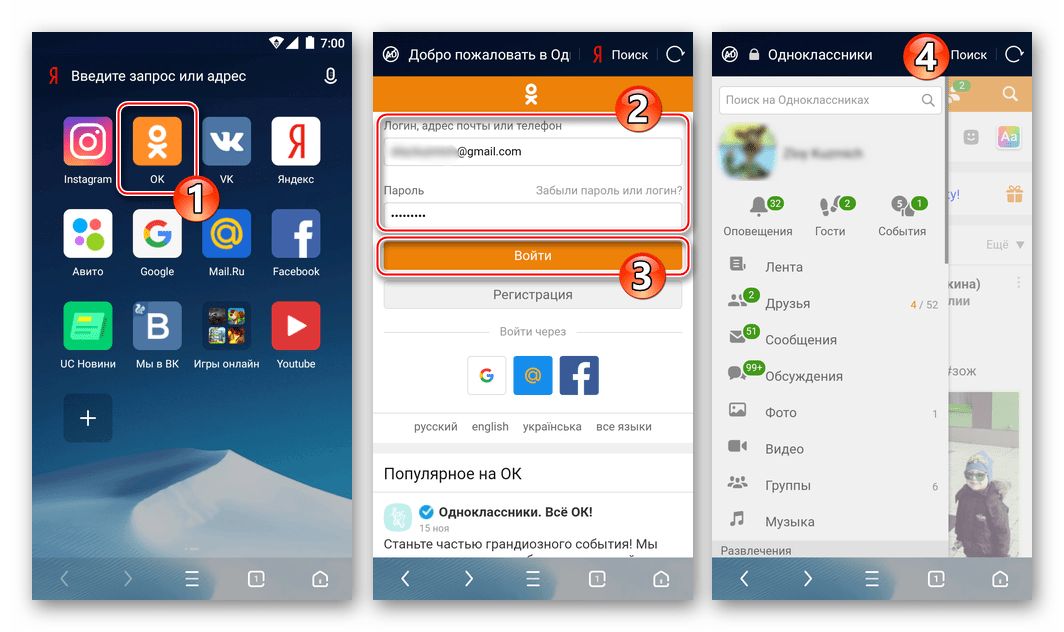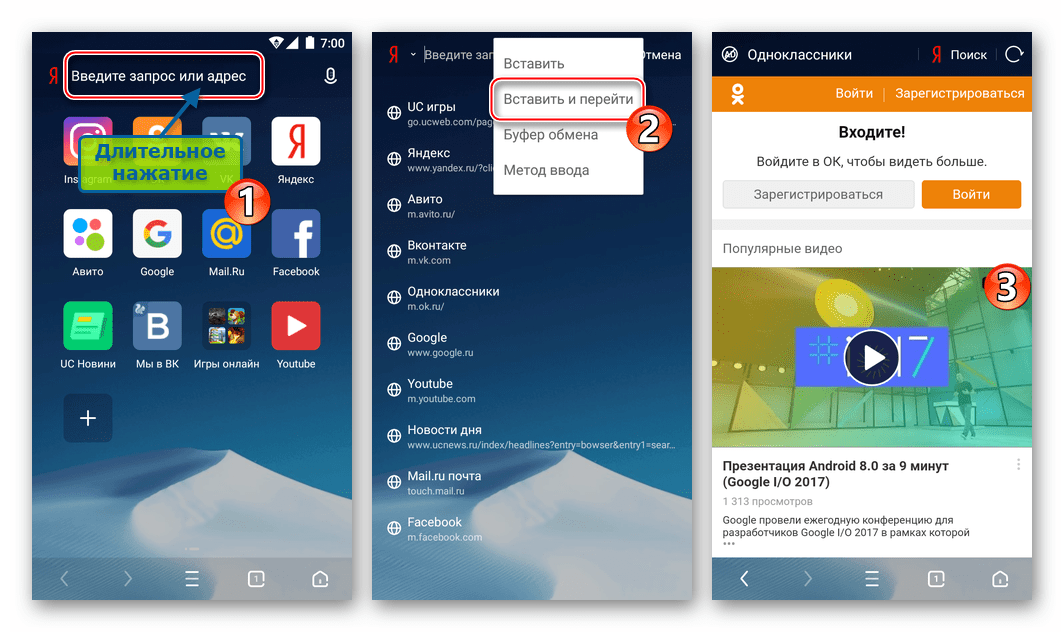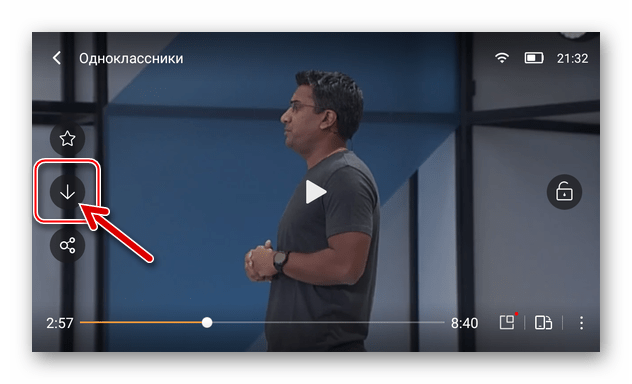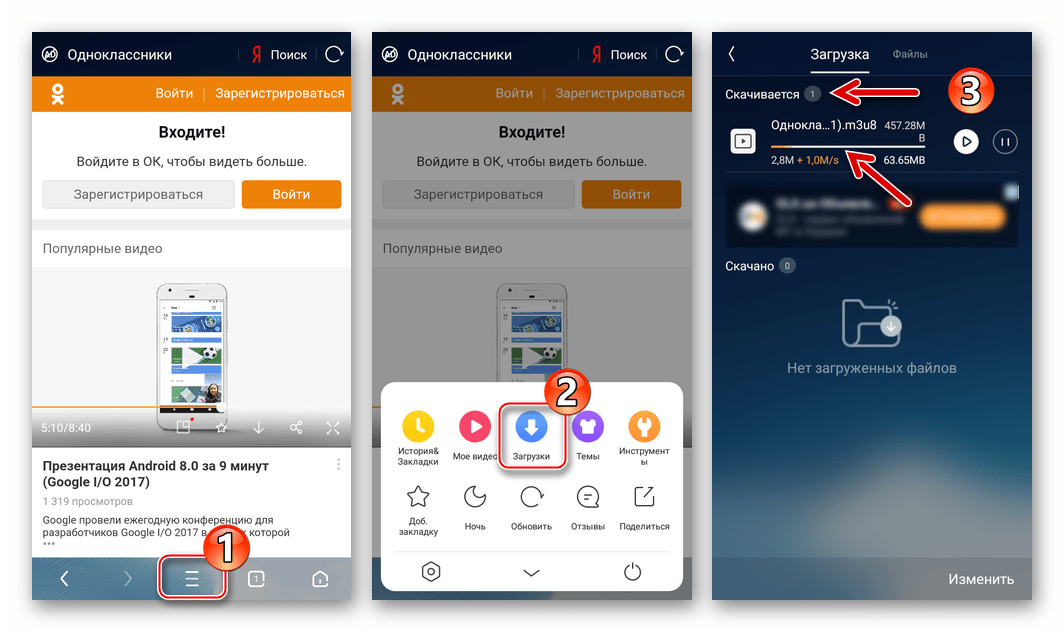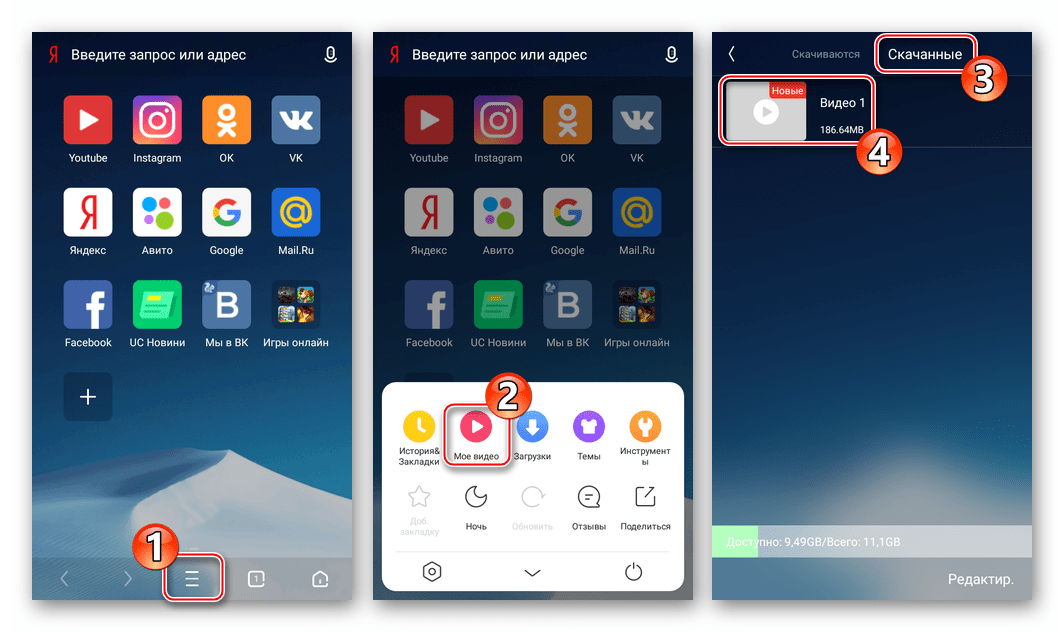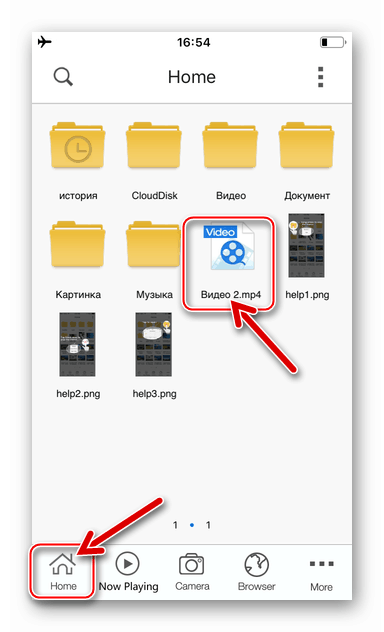Как да изтегляте видео от социалната мрежа Odnoklassniki на Android-смартфон и iPhone
Разглеждането на различни видео съдържание, представено в каталога на социалната мрежа на Однокласники, за много от членовете на услугата е много атрактивна възможност за получаване на полезна информация или просто забавление по време на престоя онлайн. В същото време не винаги е възможно да се осигури постоянно високоскоростно свързване на техните устройства към интернет, което означава, че въпросът как да се изтеглят видеоклипове от ok.ru в паметта на смартфон за възпроизвеждане по време на периоди на недостъпност към глобалната мрежа е от значение. Потребителите на устройства с Android и iOS ще намерят решение на този проблем в статията по-долу.
Заслужава да се отбележи, че няма официален начин за изтегляне на видеоклипове от Odnoklassniki за гледане офлайн от създателите на социалната мрежа. Във всички случаи и независимо от предпочитаната от потребителя софтуерна и хардуерна платформа, ще трябва да прибягвате до използване на инструменти, създадени от програмисти на трети страни.
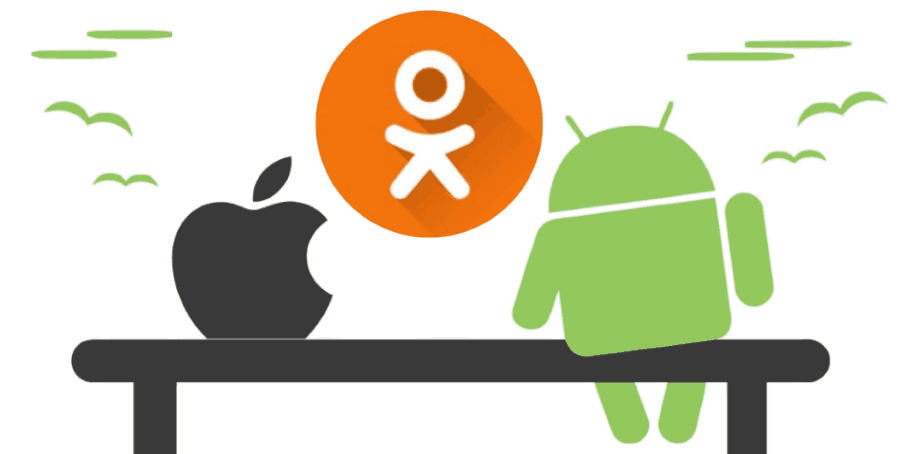
Между другото, възможността за изтегляне на съдържание от библиотеката OK.RU на компютърен диск вече е разгледана в един от статиите, а методите за получаване на видео, предлагано от него, могат да се използват и от собствениците на мобилни устройства, но също така ще трябва да прехвърлите файлове от компютъра в паметта на смартфона. за което също е казано в нашите материали.
Вижте също:
Как да изтегляте видеоклипове от съученици към компютър
Как да прехвърляте файлове от компютър на телефон
Как да прехвърляте видео от компютър към устройство на Apple, като използвате iTunes
Следните методи за изтегляне на видеоклипове от Odnoklassniki не изискват използването на компютър - само един Android смартфон или iPhone, както и високоскоростна интернет връзка по време на изтеглянето.
Съдържанието
андроид
Потребителите на клиентското приложение Odnoklassniki за Android формират най-многобройната аудитория на социалната мрежа сред собствениците на модерни смартфони. Ето защо, първо ще разгледаме какви инструменти и методи могат да се използват на устройства с Android, за да запаметите видеоклип от директорията на социалната мрежа на Odnoklassniki в хранилището за файлове.
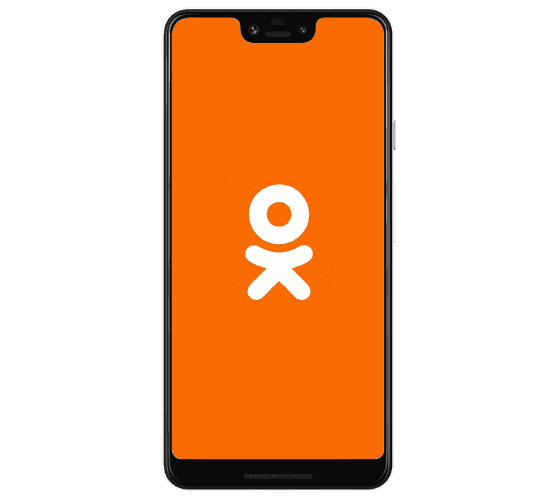
Преди да пристъпим към описанието на ефективни действия, които включват изтегляне на видеоклипове от Odnoklassniki на Android устройство, нека кажем няколко думи за най-очевидното решение, което идва на ум, когато възникне необходимост за решаване на този проблем - използване на приложения от Google Play Market , Специализирани “изтеглящи” устройства са широко представени в магазина и лесно се намират при заявки като “изтегляне на видео от ok.ru”.
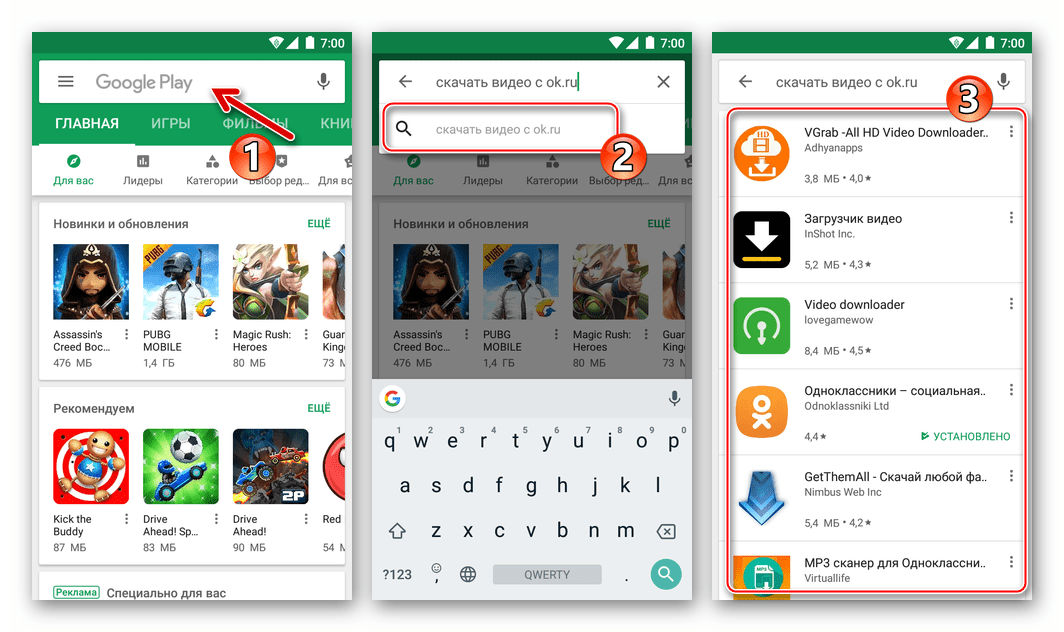
Имайте предвид, че при създаването на този материал са изтеглени и инсталирани около 15 от описаните по-горе продукти (включително платени), но опитите им да се приложат за реализиране на целта, посочена в заглавието на статията, не са донесли положителни резултати, въпреки че някои инструменти показаха тяхната ефективност по отношение на други социални мрежи и видео хостинг.
Вижте също:
Как да изтеглите видеоклипове от VK в Android
Изтегляме видеоклипове от YouTube в телефона
Изтегляне на видео от Twitter
Може би ситуацията ще се промени в бъдеще, затова няма да изключим напълно специализираните "изтеглящи", представени в Google Play Store, от инструментариума, който помага да изтеглите видеото от Odnoklassniki. Междувременно ще разгледаме два наистина ефективни инструмента и метода за използването им, но първо ще се научим да получаваме връзка към видеоклип, публикуван в библиотеката OK.RU.
Копирайте връзки към видеоклипове от съученици в средата на Android
Практически всеки метод за изтегляне на видеоклипове от въпросната социална мрежа в паметта на телефона за неговото прилагане ще изисква адреса на файла, който е източник на съдържанието. На Android смартфон е възможно да копирате посочената връзка в „клипборда“, като влезете в услугата през всеки уеб браузър (в примера) Google хром ).
- Стартирайте уеб браузъра и отидете на ok.ru. Влезте в социалната мрежа, ако това не е било направено преди това.
- Намерете видеоклип в някоя от секциите на ресурса и кликнете върху неговото заглавие, за да отидете на страницата за възпроизвеждане. Обадете се в менюто с опции, като докоснете три точки под зоната за онлайн играчи.
- Докоснете „Копиране на връзка“ . В прозореца, който се отваря, кликнете върху адреса, за да се покаже списък с възможни действия, като изберете „Копиране на адрес за връзка“.
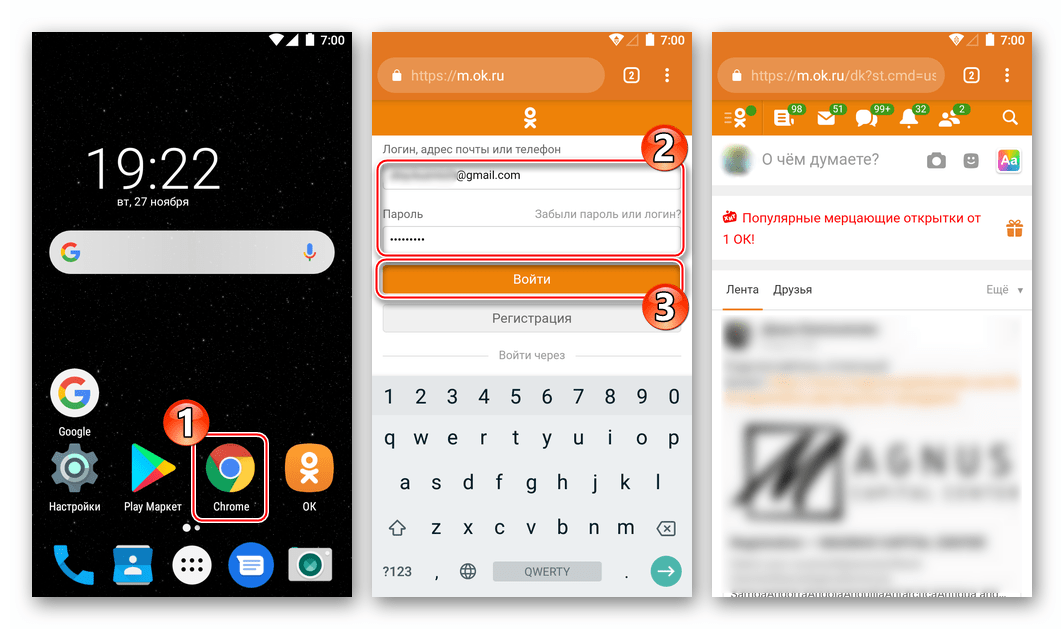
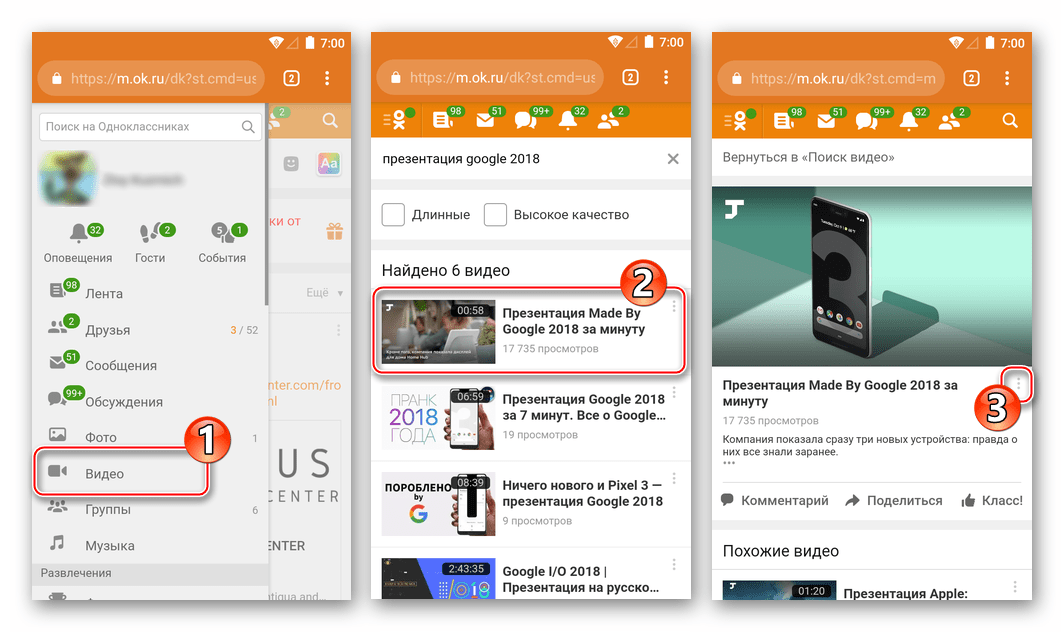
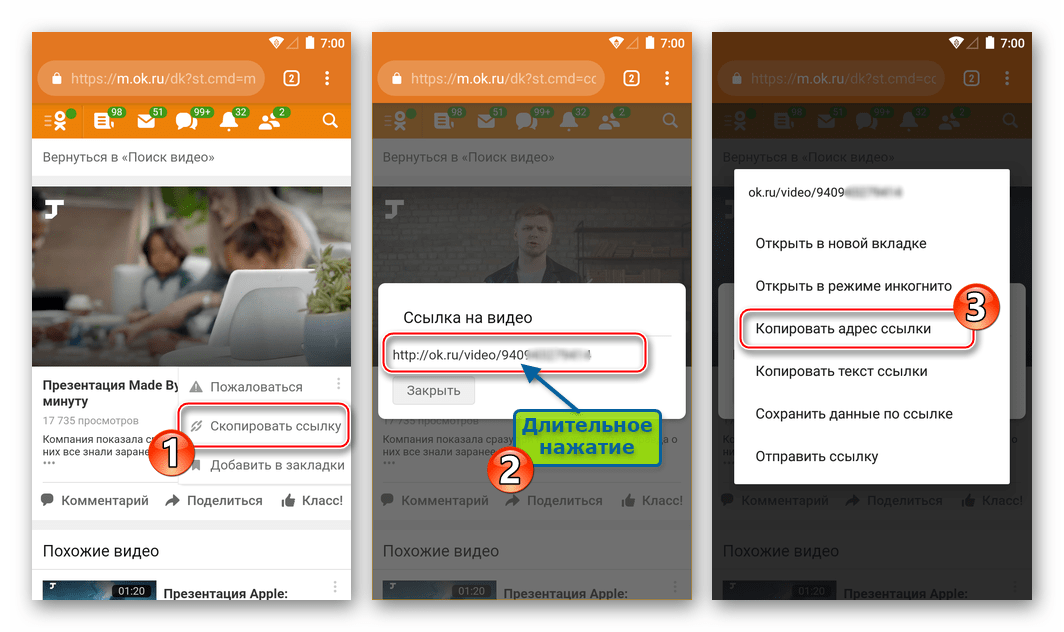
Преминавайки към инструкции за изтегляне на видеоклипове от Odnoklassniki към Android устройство. Отново, по време на това писане, само два метода се оказаха ефективни.
Метод 1: UC Browser
Доста лесен начин за изтегляне на видеоклипове от директорията OK.RU в устройството за съхранение на Android е използването на функционалността на популярния уеб браузър от китайските разработчици - UC Browser .
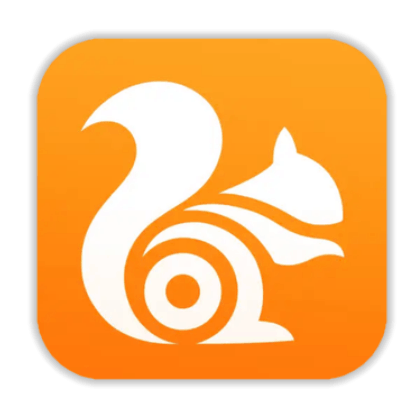
- Инсталирайте британския браузър от Google Play Market.
- Отворете UC браузъра. След първото стартиране е необходимо да се предоставят разрешения на браузъра - уверете се, че заявлението може да има достъп до файла за съхранение на телефона, да отговаря утвърдително или отрицателно, както желаете за други заявки.
- Сега можете да използвате един от двата начина:
- Отидете на сайта за социални мрежи. Между другото, разработчиците на браузъри внимателно поставиха отметка на началната страница на тяхното потомство - просто докоснете иконата на Odnoklassniki . Влезте в услугата и след това в някой от секциите си намерете видеоклипа, който искате да запазите за гледане в офлайн режим.
- Ако, чрез UC Browser, „преминаването” към социална мрежа не изглежда най-доброто решение, просто поставете връзката към видеоклипа, копиран, както е описано по-горе, в адресната лента на браузъра. За да направите това, докоснете менюто с опции в областта за въвеждане на адреси чрез дълго докосване, след което щракнете върху Постави и премести .
![Odnoklassniki за Android - входът към социалната мрежа чрез UC Browser]()
![Однокласници за Android - страница за възпроизвеждане на видео в US Browser]()
- Стартирайте възпроизвеждането на видео.
![UC Browser за Android бутон изтегли видео в цял екран плейър]()
Независимо дали разширявате зоната за възпроизвеждане на цял екран или не, в плейъра се появява бутон под формата на стрелка, сочеща надолу. Кликнете върху този елемент.
- След това извикайте менюто на браузъра в три крачета в долната част на екрана и отидете на "Изтегляния". Тук можете да гледате процеса на изтегляне.
![Odnoklassniki - процесът на изтегляне на видео от социалната мрежа в Android памет чрез UC Browser]()
Когато файлът бъде копиран в паметта на смартфона за кратко време, ще се появи съответното известие.
- Описаният по-горе процес на получаване на видео файлове от Odnoklassniki се характеризира с един недостатък - UC Browser назначава имена на изтеглени файлове, които не са много удобни за организиране на видео и търсене на желаното видео в бъдеще. Това може да бъде поправено чрез преименуване на ръчно получените данни, което е възможно направо на екрана „Изтегляния“ . Дълго кликнете върху името на изтегления файл и изберете “Rename” в менюто, което се отваря.
- Цялото видео съдържание, изтеглено от Odnoklassniki, може по-късно да бъде намерено на
UCDownloads/videoпът във вътрешната памет на смартфона или на сменяем диск, ако е инсталиран в устройството, но поради формата на получените клипове е най-добре да ги използвате![UC Browser за Android - възпроизвеждане на видеоклипове, изтеглени от Odnoklassniki]()
чрез плейъра, вграден в британския браузър.
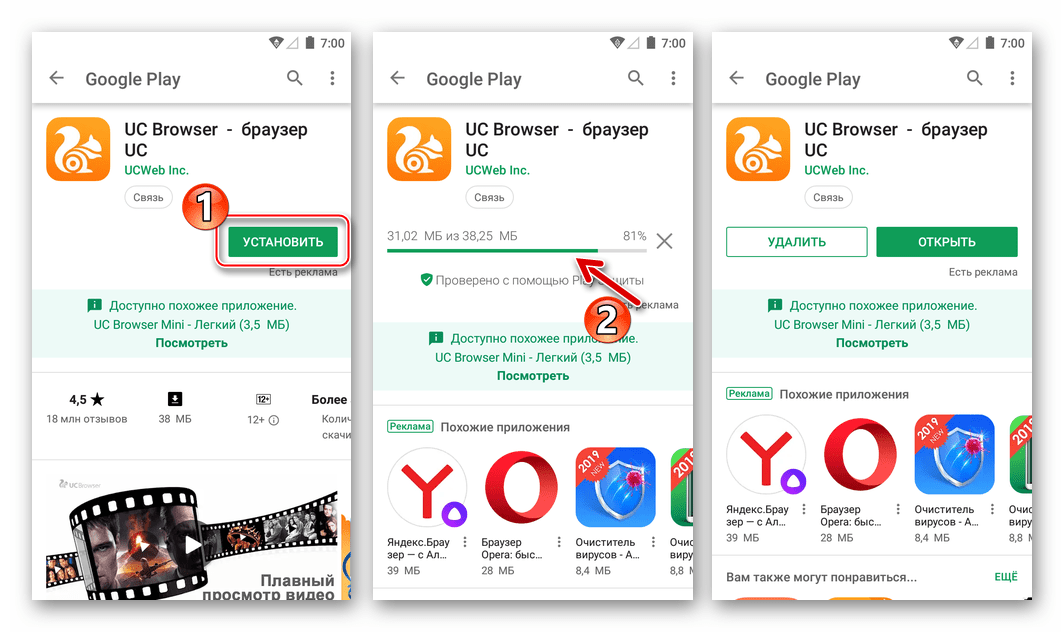
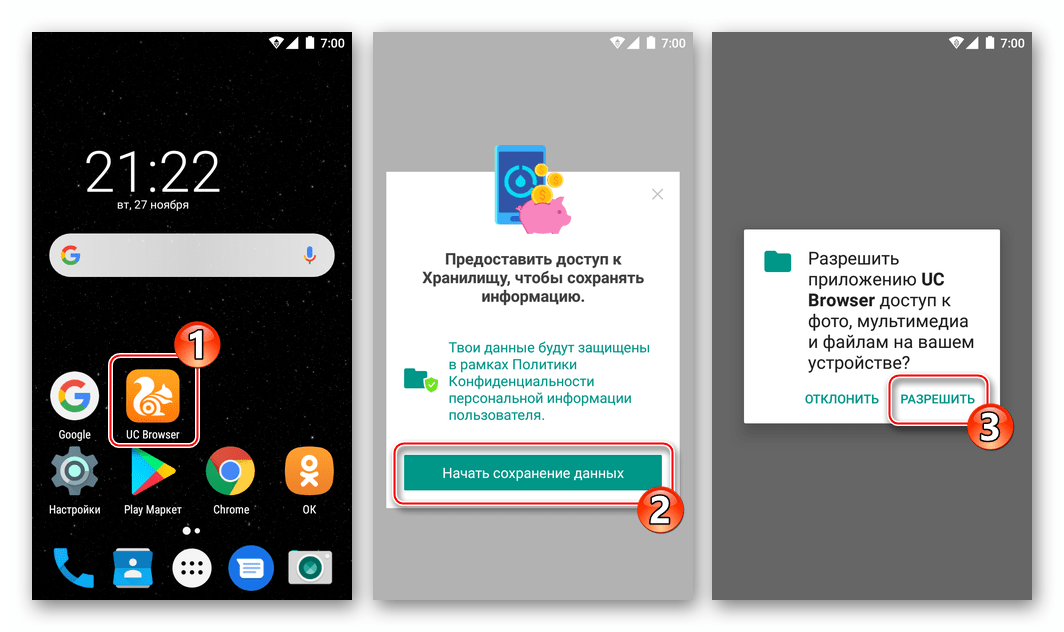
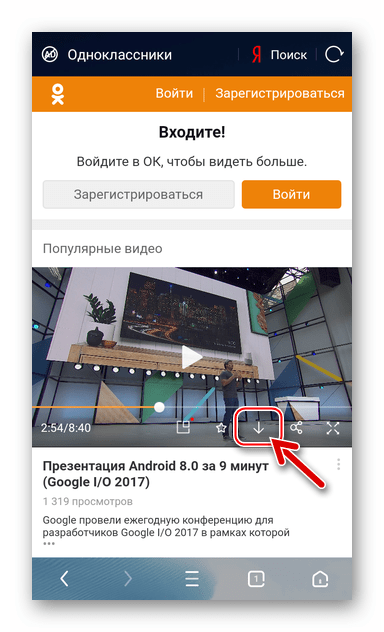
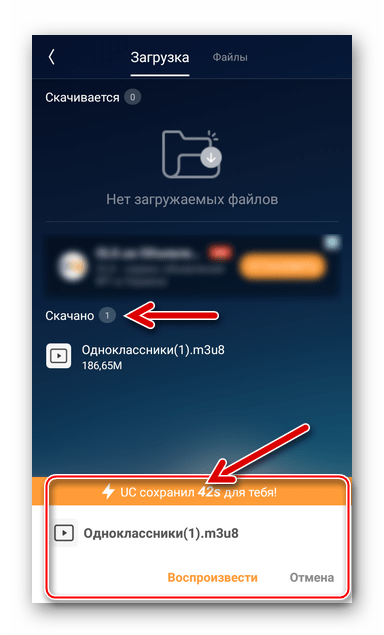
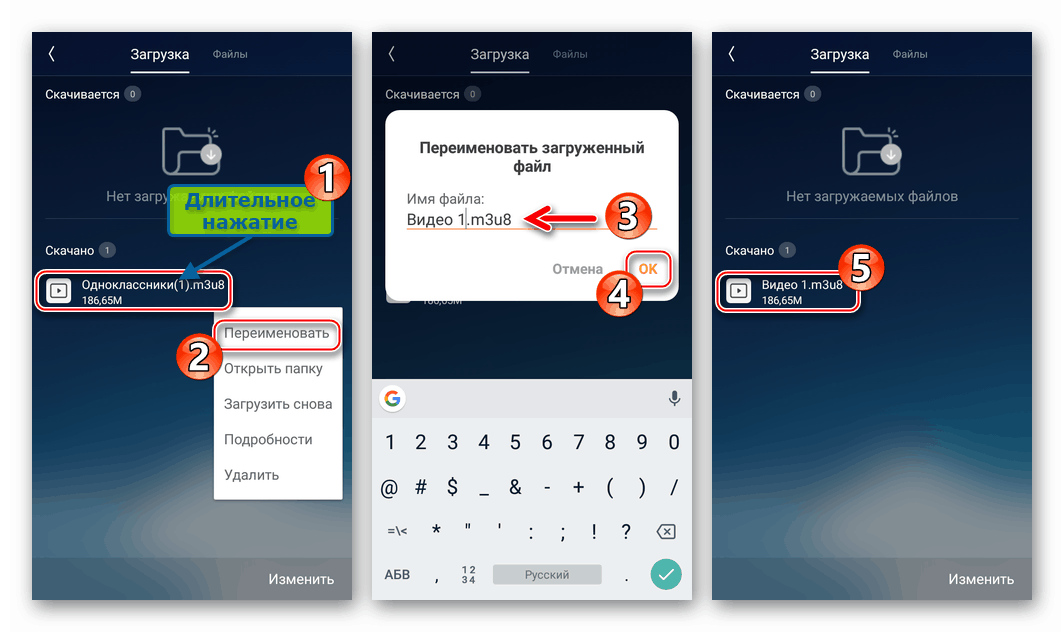
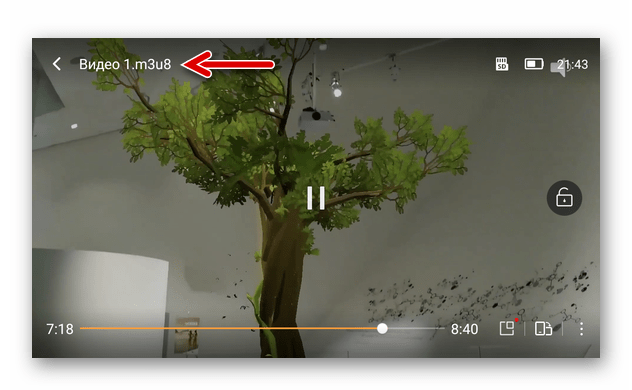
Метод 2: услугата Getvideo.at
Вторият ефективен метод за изтегляне на видеоклипове в Android-смартфон от каталога на odnoklassniki.ru не изисква инсталиране на каквито и да е приложения, изтеглянето се извършва чрез специална уеб услуга, достъпна от всеки уеб браузър. Има много интернет ресурси, които ви позволяват да изтегляте съдържание от различни източници, но трябва да се отбележи, че само getvideo.at демонстрира ефективността в опит да копира видео от въпросната социална мрежа в паметта на телефона.
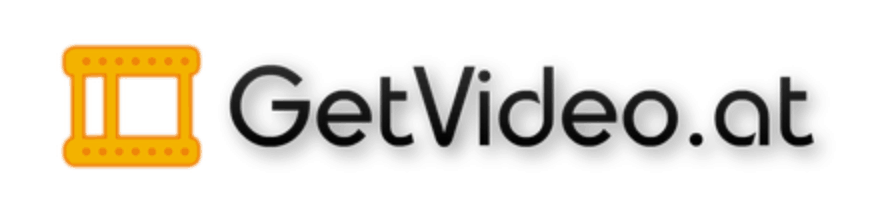
- Копирайте връзката към видеоклипа в Odnoklassniki в Android буфера. Във всеки отворен на телефона браузър отидете на https://getvideo.at/ru/ ,
- На уеб страницата на услугата за изтегляне има поле “Вмъкване на линк” - дълго натискане върху него, за да се появи менюто, натиснете “Вмъкни” .
- След това кликнете върху бутона "Намиране" до полето, за да вмъкнете адреса. Очаквайте предварителния преглед на целевото видео и списъка с параметри за качество, които ще се характеризират с файла, получен в резултат на изтеглянето.
- Докоснете елемент, който съответства на качеството на видеото, което виждате приемливо за офлайн преглед. Освен това (в зависимост от настройките на браузъра Android) или изтеглянето ще се стартира автоматично, или ще се появи прозорец, където можете да посочите пътя за запис и името на файла, който ще бъде получен.
- След приключване на изтеглянето, видео файловете могат да бъдат намерени в „Изтегляния“ (по подразбиране това е директорията „Изтегляне“ в корена на вътрешната или външната памет на устройството).
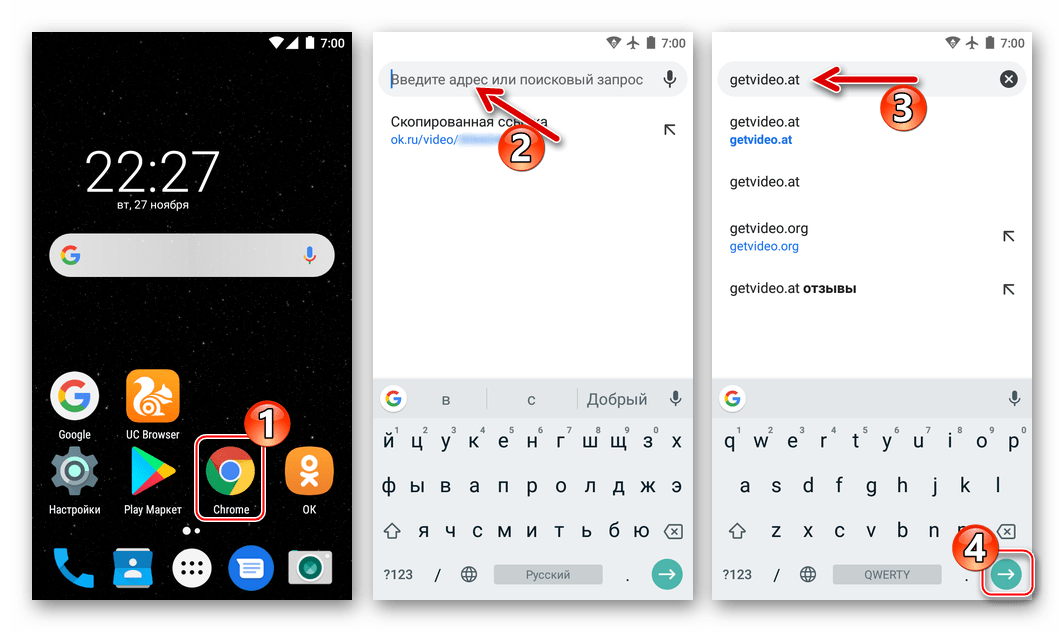
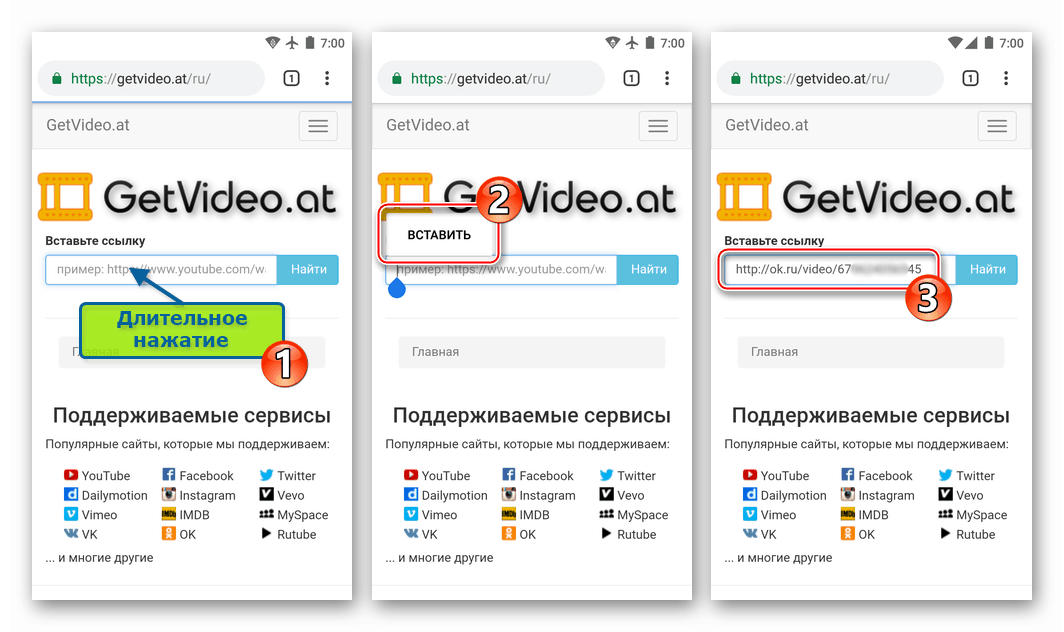
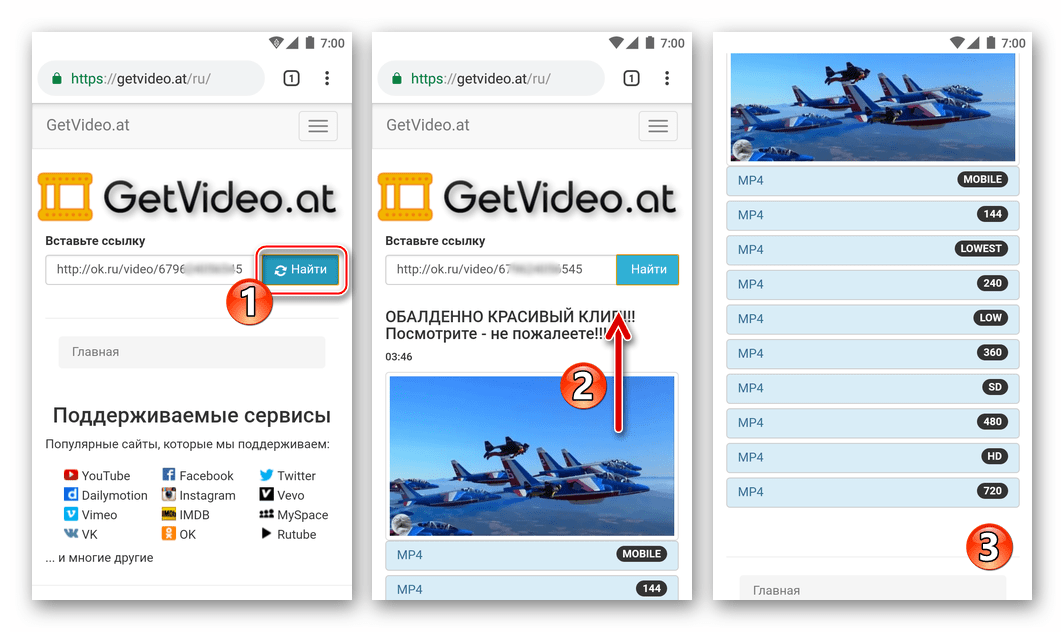
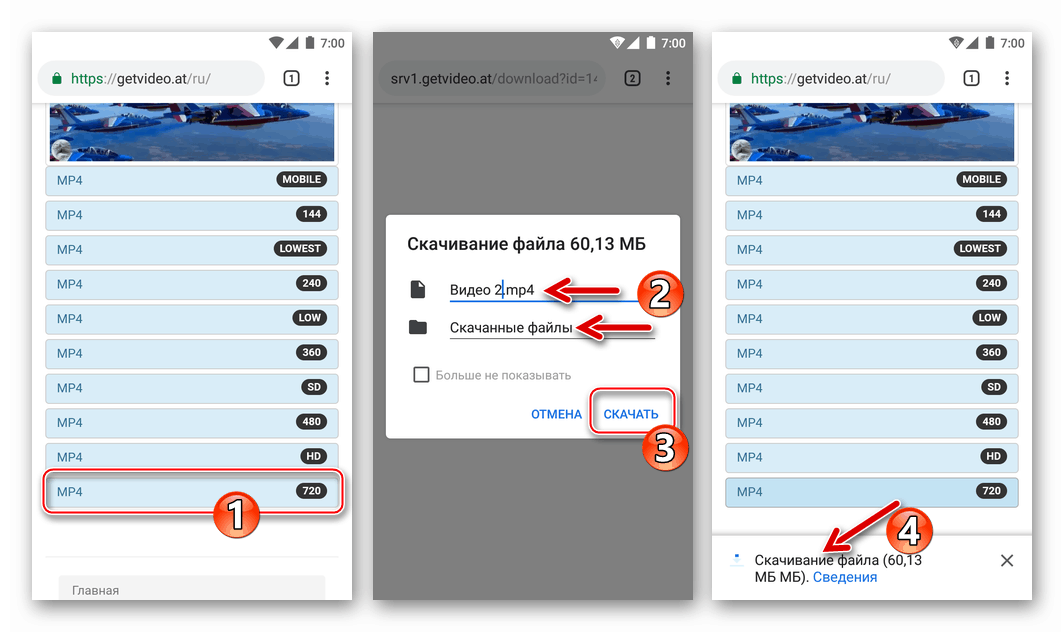
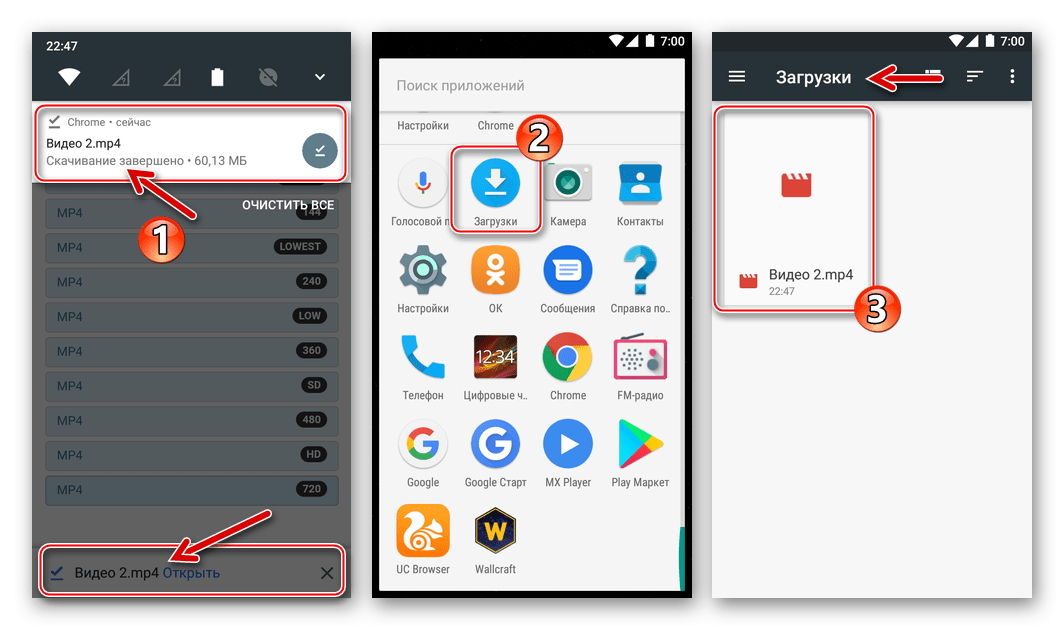
iPhone
Собствениците на устройства на Apple по отношение на възможността за изтегляне на видеоклипове от интернет нямат никакви предимства пред потребителите на други хардуерни и софтуерни платформи. Независимо от това, как той влиза в въпросната социална мрежа - чрез браузър или приложение Съученици за iphone За да изтеглите видеоклип от библиотеката с ресурси в паметта на смартфон и да го прегледате офлайн по-късно, ще трябва да прибягнете до използване на средства от програмисти на трети страни.
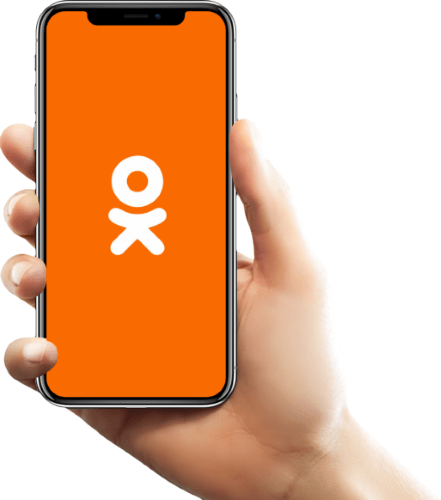
Копирайте връзки към видеоклипове от Odnoklassniki в iOS
Преди да пристъпите към разглеждане на начини за изтегляне на видеоклипове от odnoklassniki.ru в iPhone, трябва да научите как да получите връзки към техните изходни файлове. Можете да копирате връзката към видео от социалната мрежа или от всеки уеб браузър за iOS, инсталиран на вашия смартфон, или от клиентското приложение на Odnoklassniki .
От браузъра:
- Стартирайте браузъра, отидете на сайта ok.ru. Влезте в социалната мрежа, ако това не е било направено преди това.
- На следващо място, във всеки раздел на социалната мрежа, намерете видеоклипа, който искате да изтеглите на iPhone, прегледайте го, без да разширявате областта на плейъра на цял екран. Докоснете трите точки отдясно на името на клипа и в отвореното меню изберете „Копиране на връзка“ .
- Връзката вече е поставена в iOS “клипборда”, а полученият адрес се показва в специален прозорец - докоснете “Close” в него .

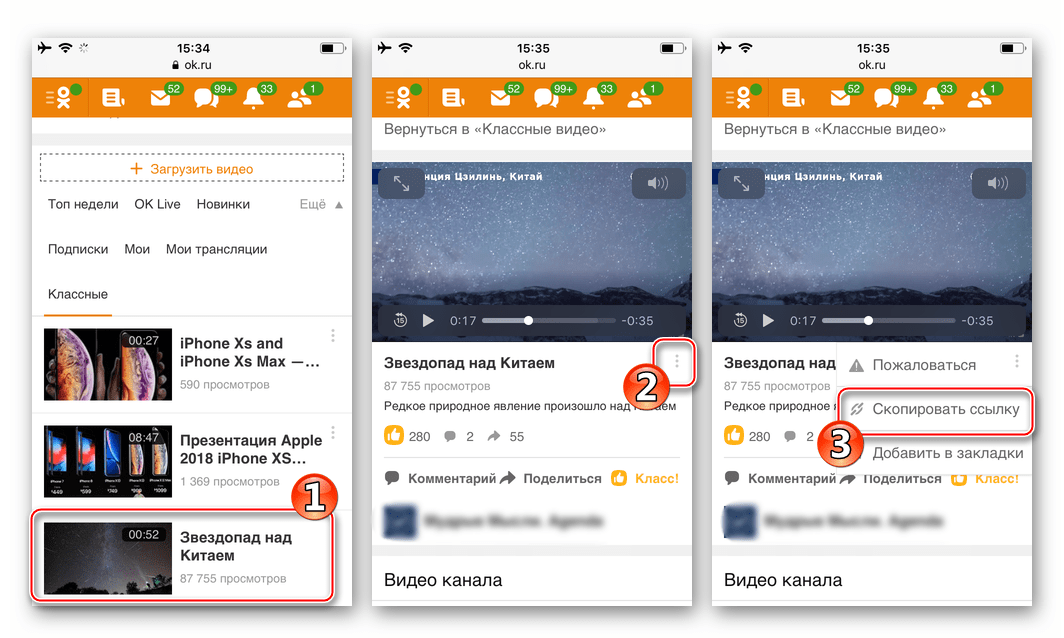
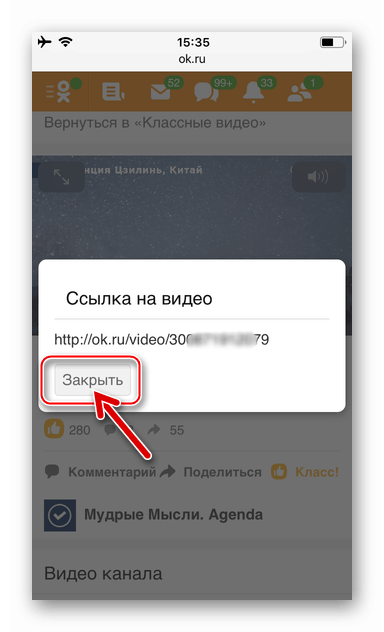
От клиента на социалната мрежа iOS:
- Отворете приложението „OK“ , отидете в раздела, съдържащ целевото видео съдържание, и започнете да го възпроизвеждате.
- Разширете областта на плейъра до целия екран и след това докоснете трите точки в горния десен ъгъл, за да изведете менюто с опции. Докоснете „Копиране на връзката“.
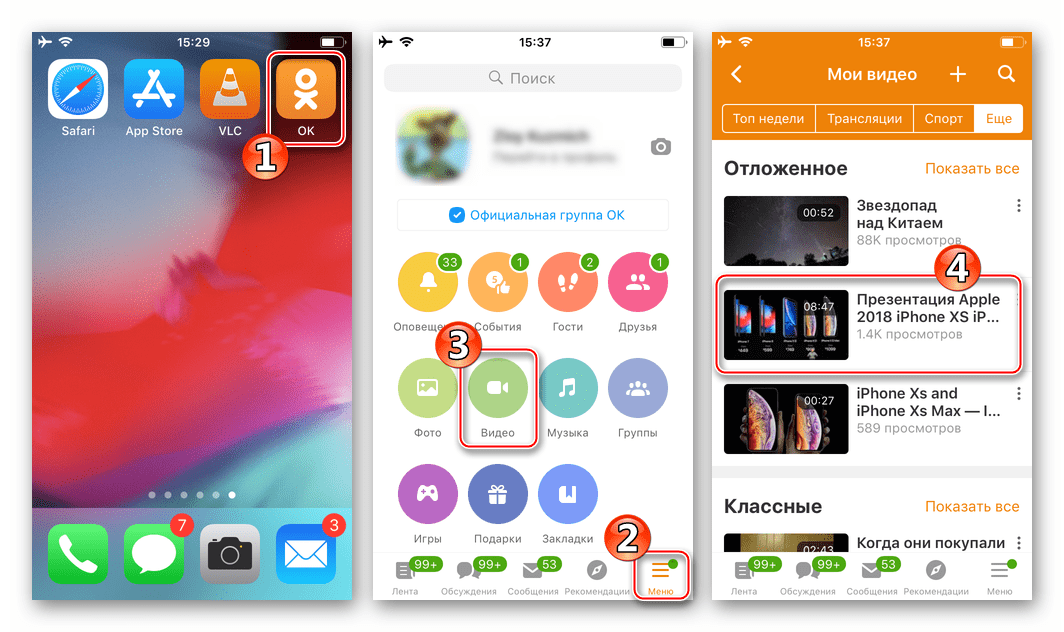
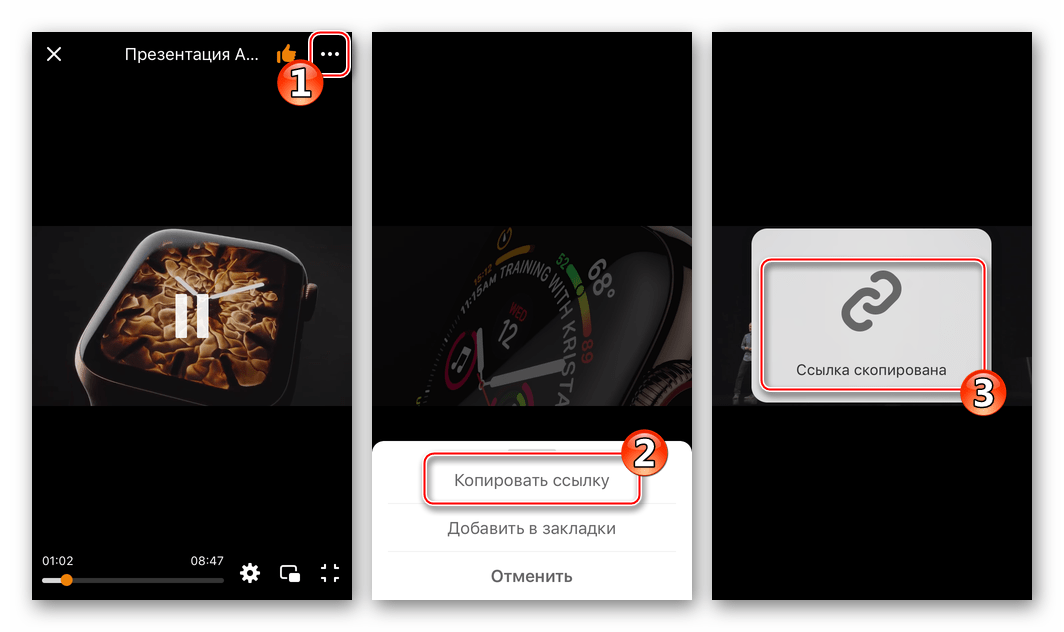
След като се получи линк към видеоклипа, публикуван на Odnoklassniki, можете да продължите с изтеглянето на файла, като използвате една от следните инструкции.
Метод 1: Приложения за изтегляне от App Store
Първото нещо, което можете да използвате, когато искате да изтеглите видео от Odnoklassniki към iPhone памет е да търсите, извличате и използвате инструменти от магазина на Apple, оборудвани с подходяща функция. Всъщност, такива програми се представят в каталога на App Store и чрез въвеждане на заявки като „изтегляне на видеоклипове от съученици“ в търсенето в магазина, можете да намерите много предложения.
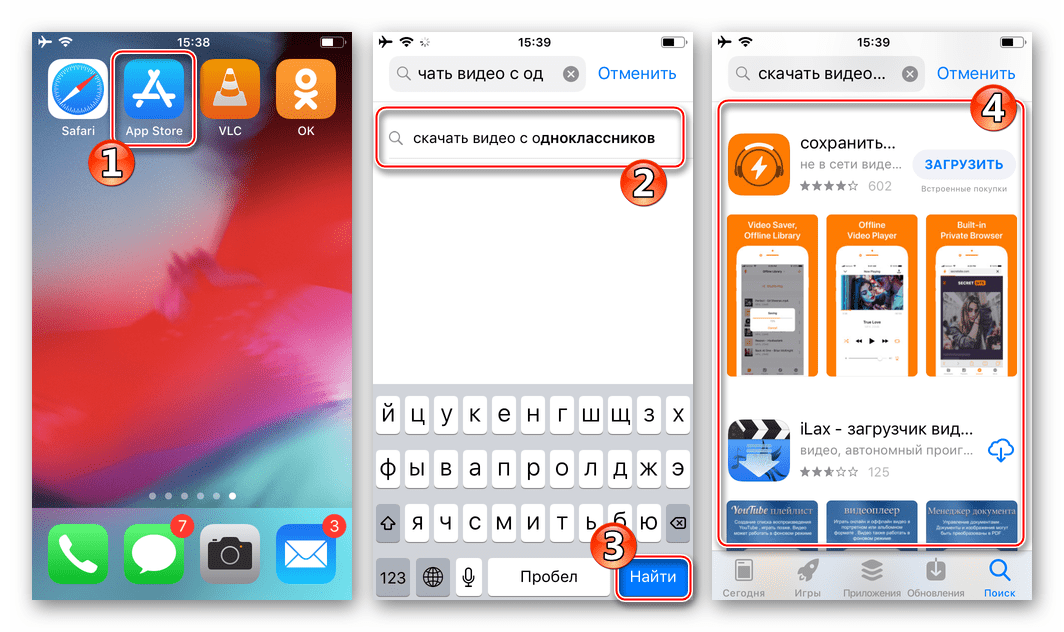
Трябва да се отбележи, че много безплатни "видео спестители", въпреки уверенията на разработчиците, не винаги са ефективни, често пълни с реклама и други недостатъци, но ако трябва бързо да изтеглите няколко видеоклипа от социалните мрежи на Odnoklassniki, използването им е оправдано. Остава да се намери ефективен инструмент.
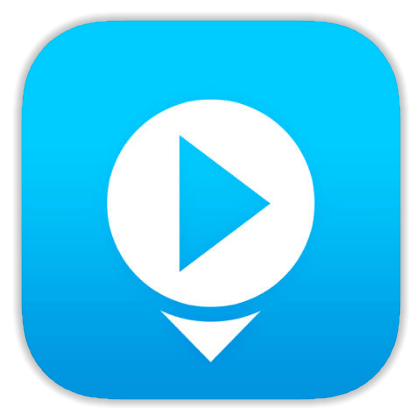
Всички "товарачи" работят около същото, на същия принцип. Помислете какви стъпки трябва да предприемете, за да изтеглите видеоклипове от Odnoklassniki на iPhone, като използвате примера на приложението от разработчика Incpt.Mobis - Video Saver PRO + Cloud Drive .
Изтеглете Video Saver PRO + Cloud Drive от Apple App Store
- Изтеглете и инсталирайте Video Sever от Apple AppStore.
- Копирайте линка към видеото в библиотеката на OK.ru по един от описаните по-горе методи.
- Отворете Video Saver PRO + и докоснете иконата на глобуса „Директен URL адрес“ на началния екран на приложението, за да стартирате вградения в инструмента браузър.
- Натиснете продължително върху полето на адресната лента, за да изведете меню, състоящо се от единичен елемент - “Paste” и натиснете върху него, за да вмъкнете връзка към видеото. След това натиснете “Go” на виртуалната клавиатура.
- Стартирайте възпроизвеждането на видео - изображението автоматично ще се разгъне до цял екран и ще се появи менюто за действие. След това посочете името на видеоклипа, под който ще се съхранява в iPhone, след което щракнете върху "Изтегляне" .
- Следващият екран показва файловия мениджър, в който трябва да посочите пътя за запазване на съдържанието. Тук можете да оставите всичко по подразбиране, т.е. да качите филма в папката “Моите файлове” или да създадете нова директория, като докоснете иконата плюс в горния десен ъгъл на екрана. След като сте избрали къде да се съхранява изтегленият видеоклип, докоснете отметката в долната част на екрана вдясно, която инициира процеса на изтегляне.
- След това затворете видеоплейъра, на екрана на браузъра кликнете върху триъгълника близо до адресната лента - тези действия ще ви преместят в списъка с изтегляния.
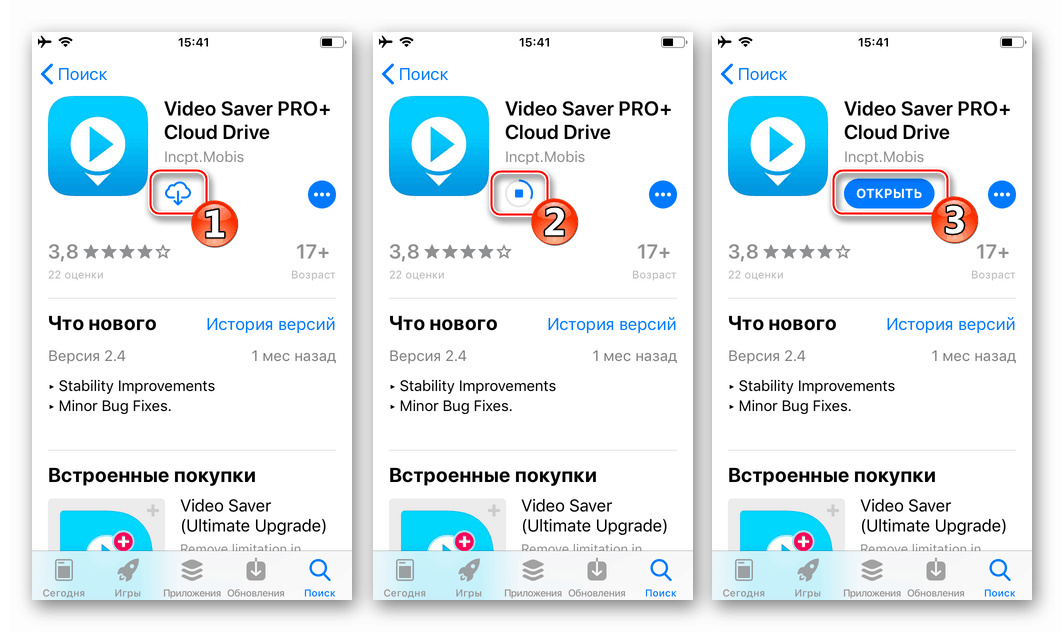
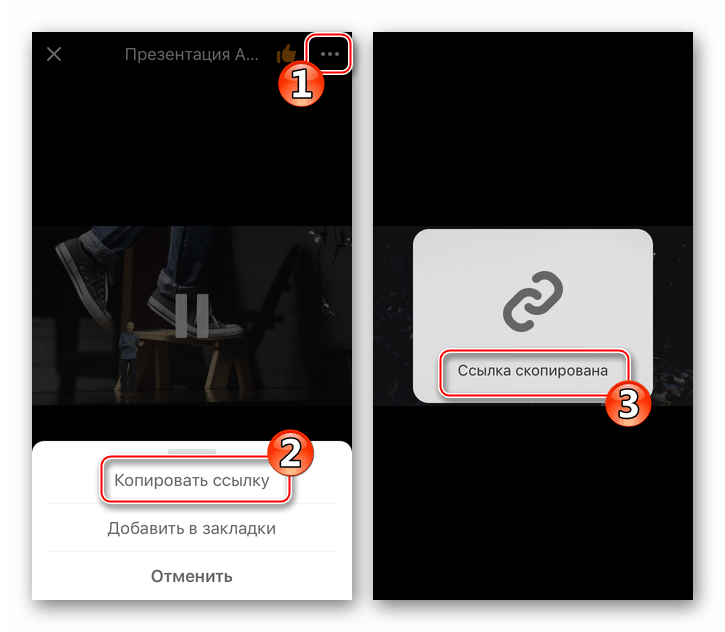
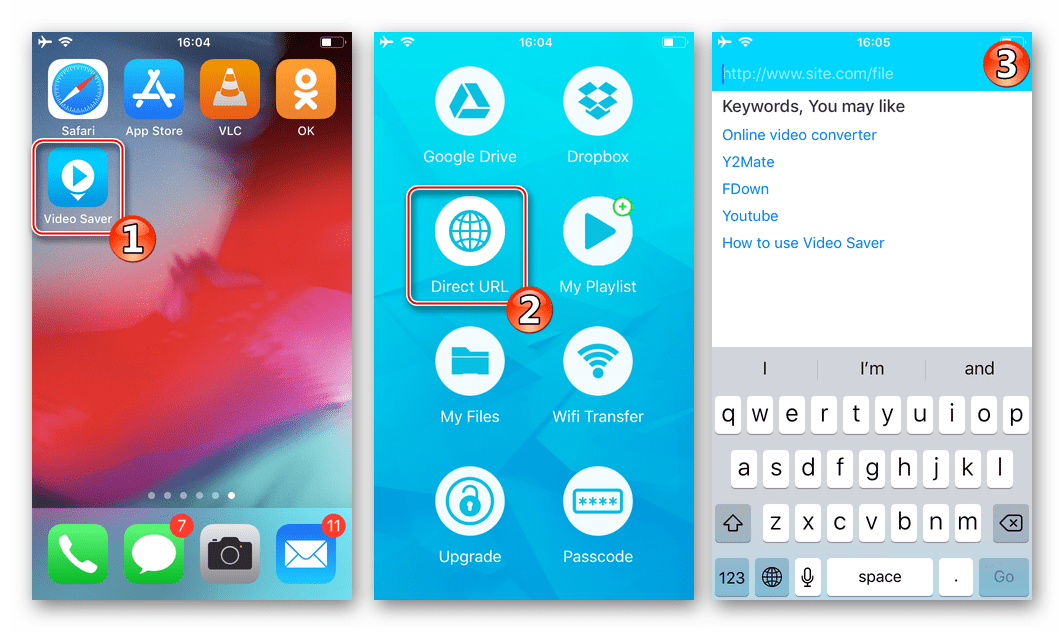
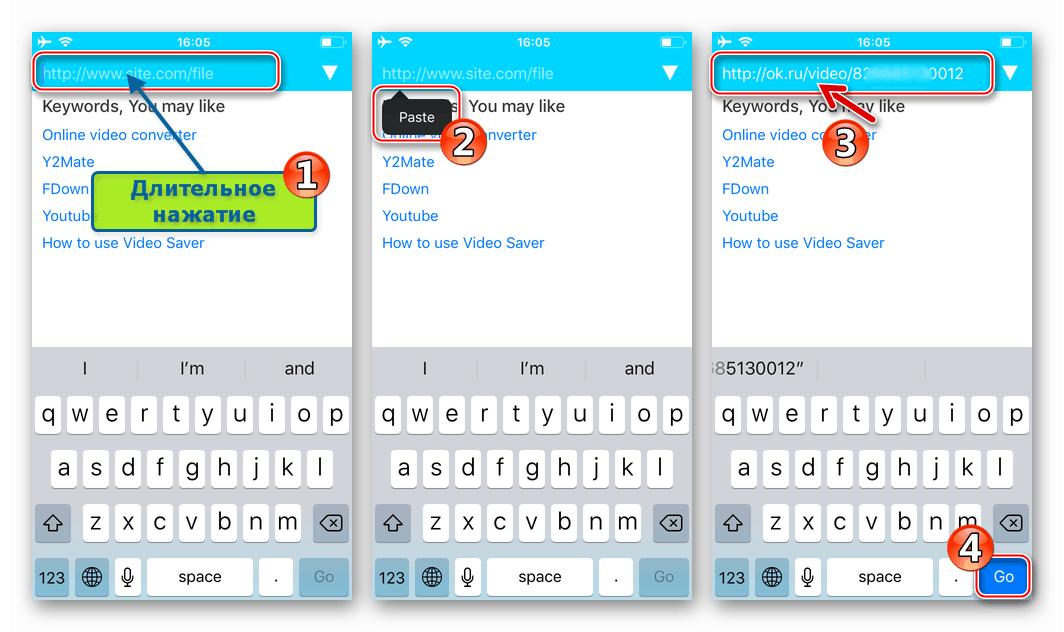
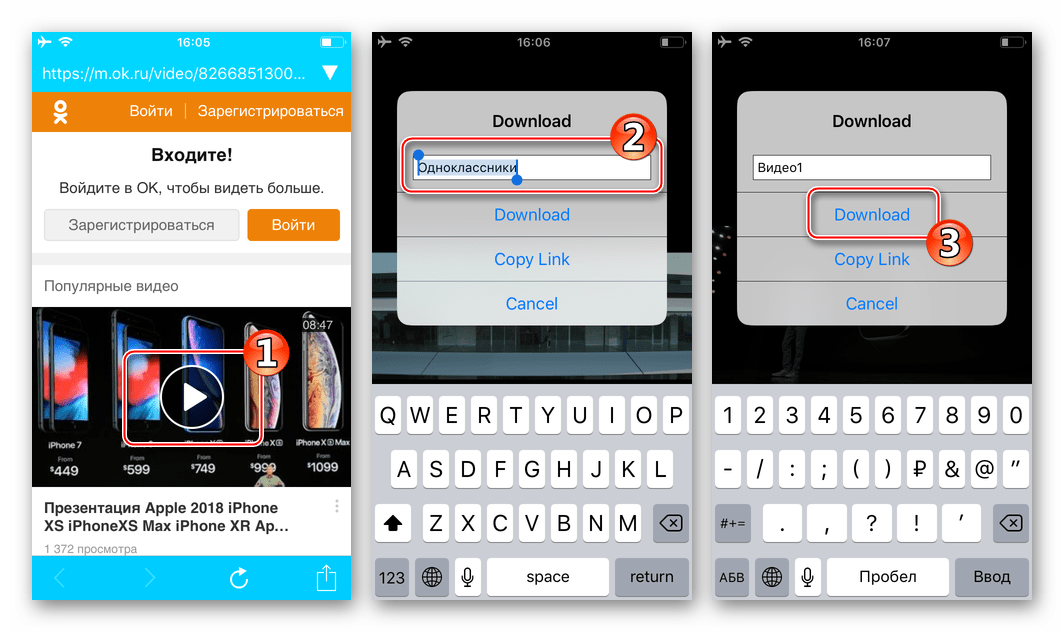
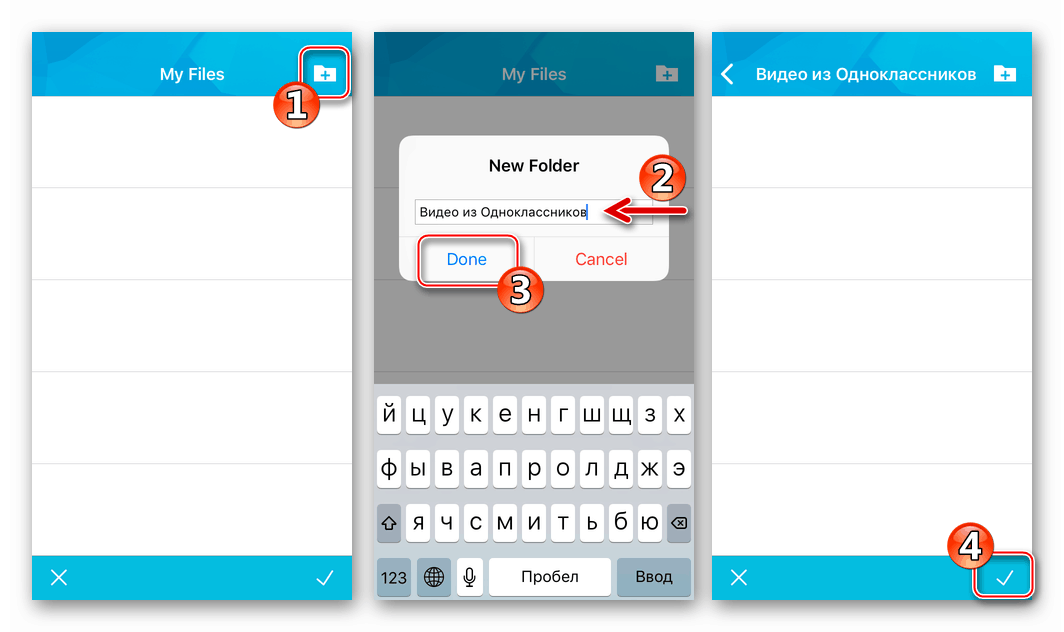
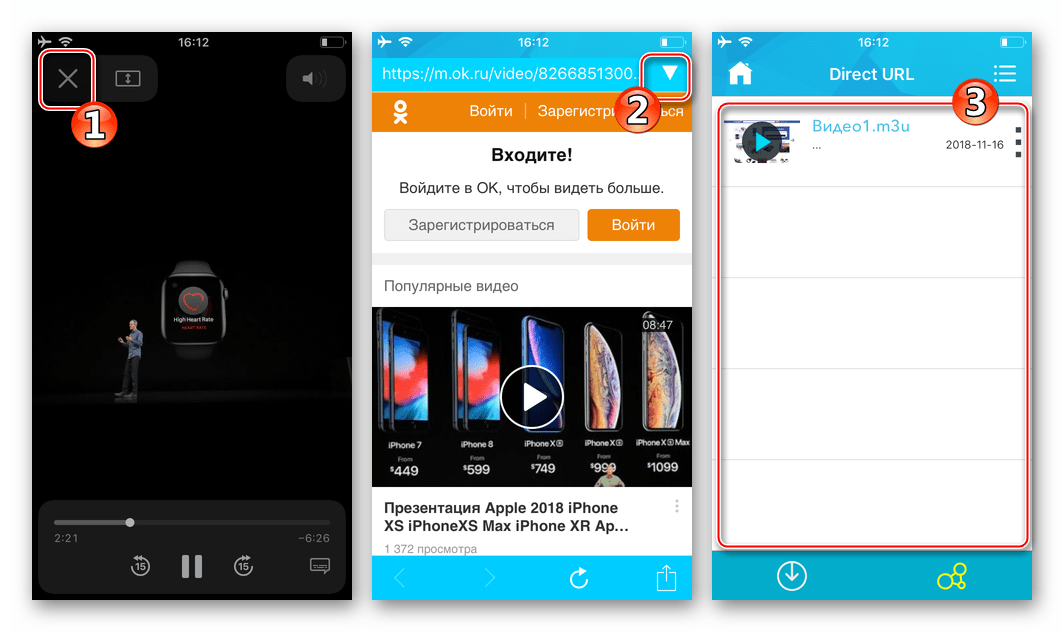
В бъдеще, за да получите достъп до видеоклипа, свален от Odnoklassniki, стартирайте Video Saver PRO +, отидете в раздела "Моите файлове" и отворете папката, посочена като мястото, където са били запазени видеоклиповете. Можете веднага да започнете възпроизвеждането, като докоснете името на един от получените файлове.
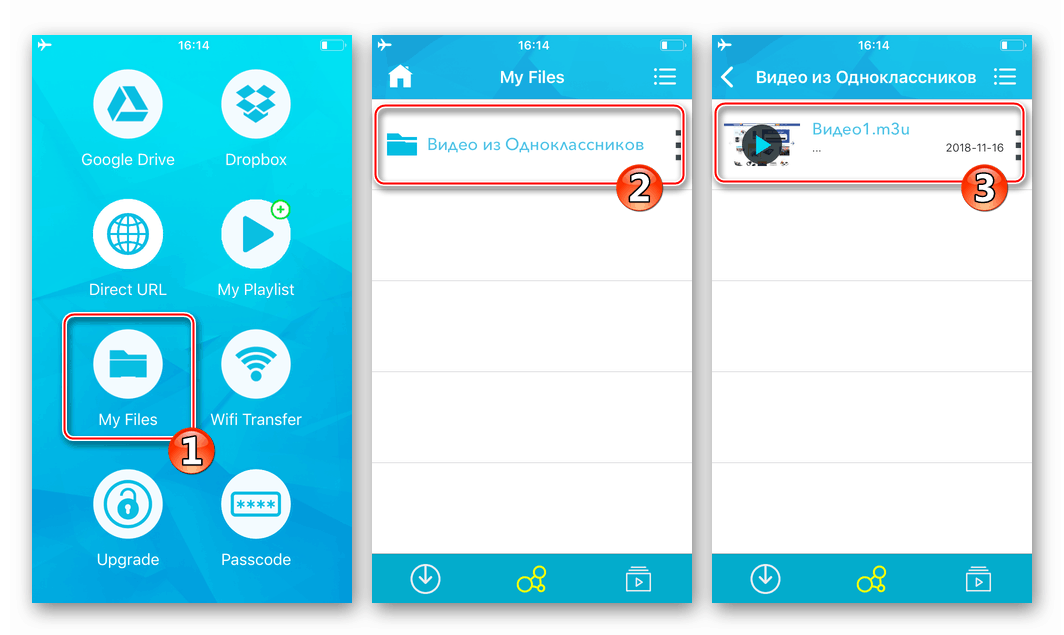
Метод 2: Файлов мениджър + уеб услуга
Следният метод, с който можете да решите проблема, изложен в заглавието на статията, включва използването на тандем файлов мениджър за iOS и специализирани интернет услуги, предназначени за изтегляне на видеоклипове от глобалната мрежа.
Една от горните комбинации на “Explorer” за iOS ( Документи от Readdle ) и уеб ресурс вече сме обсъдили в материал за източници-универсални начини за изтегляне на файлове към iPhone. За да получите клипове от Odnoklassniki, можете да използвате следното, което е доказало своята ефективност, инструкция:
Още подробности: iOS приложения от AppStore и услуги на трети страни за изтегляне на видеоклипове на iPhone / iPad
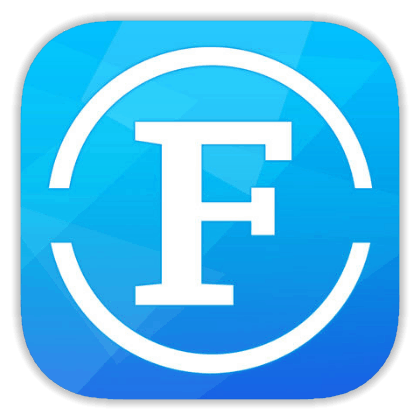
По-долу е показан процесът на получаване на видео файл от каталога на Odnoklassniki с помощта на файловия мениджър FileMaster-Privacy Protection, създаден от разработчика Shenzhen Youmi Information Technology Co. ООД, както и уеб ресурса getvideo.at .
Изтеглете FileMaster - Защита на поверителността от Apple App Store
- Инсталирайте FileMaster файловия мениджър от Apple App Store.
- Копирайте линка към видеото, поставен в Odnoklassniki, и който трябва да се зареди в паметта на iPhone. След това отворете File Wizard и отидете в раздела “Browser”, като докоснете иконата с изображението на глобуса в менюто в долната част на главния екран на приложението.
- Въведете
getvideo.atв адресната лента на отворения уеб браузър и след това натиснете “Go” на виртуалната клавиатура. - На отворената уеб страница има надпис "Вмъкване на линк" - следвайте тази инструкция чрез дълго натискане в полето под него и изберете опцията "Вмъкни" в появилото се меню. След това кликнете върху "Намери" и изчакайте малко.
- В резултат на предишните стъпки на страницата ще се покаже преглед на видеоклипа, а по-долу - списък с разрешения, единият от които може да запази видео. Намерете в списъка с приемливи за по-нататъшно качество и дълго натискане на този елемент, извикайте менюто с опции.
- В менюто изберете “Download” , след това посочете името на записания файл, натиснете “Confirm” . Важно е да не забравите да укажете разширението ( .mp4 ) след името, в противен случай в бъдеще файловият мениджър няма да може да определи дали изтегленият файл е видео.
- След това ще се отвори “Download Manager” , където ще можете да следите процеса на изтегляне.
- Впоследствие изтегленият файл се открива на главния екран на приложението FileMaster. Просто стартирайте файловия мениджър или отидете в раздела „Начало“, ако приложението е отворено.
![FileMaster-Privacy Защита на видеоклиповете, изтеглени от Odnoklassniki към iPhone чрез програмата]()
С видеоклипа можете да извършвате различни действия, като извикате менюто с опции чрез продължително натискане на иконата на файла. Например, за да играете трета страна iOS плейър в определеното меню изберете “Open with” и след това “Copy to“ Player_name ” .
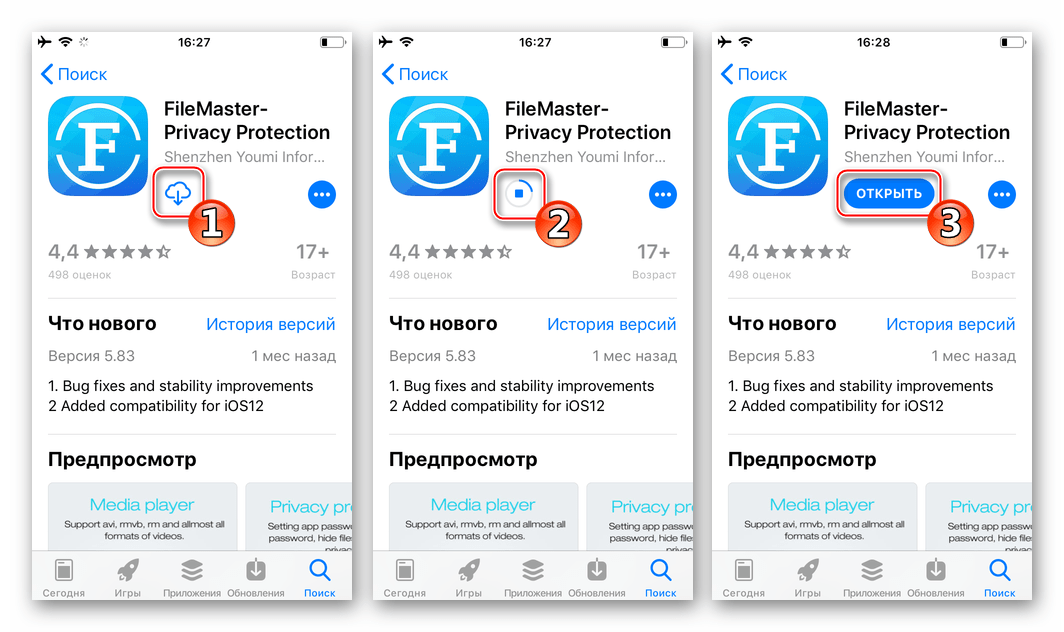
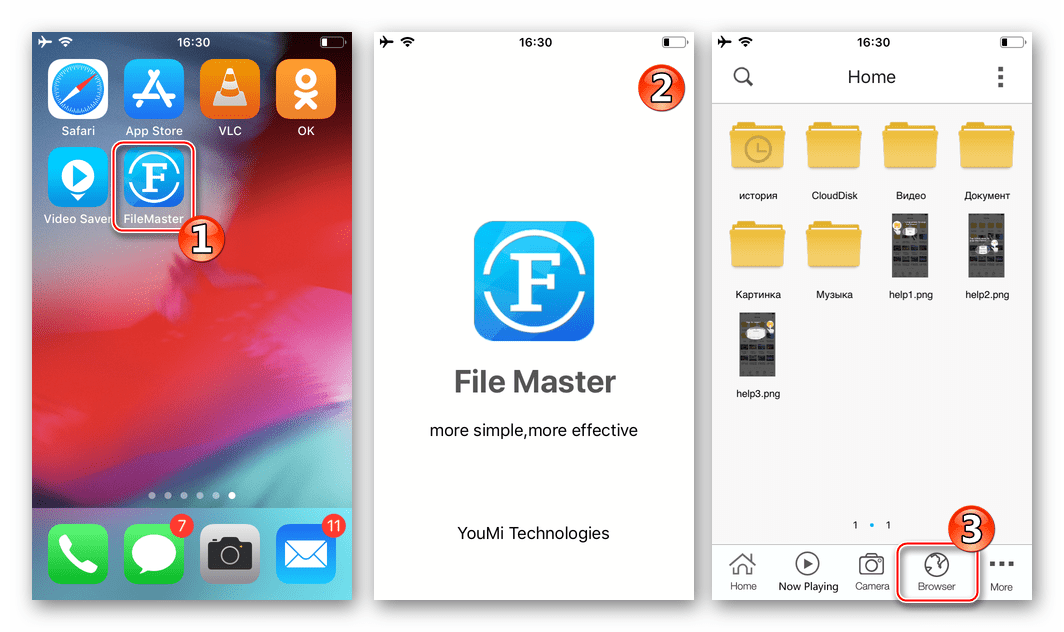
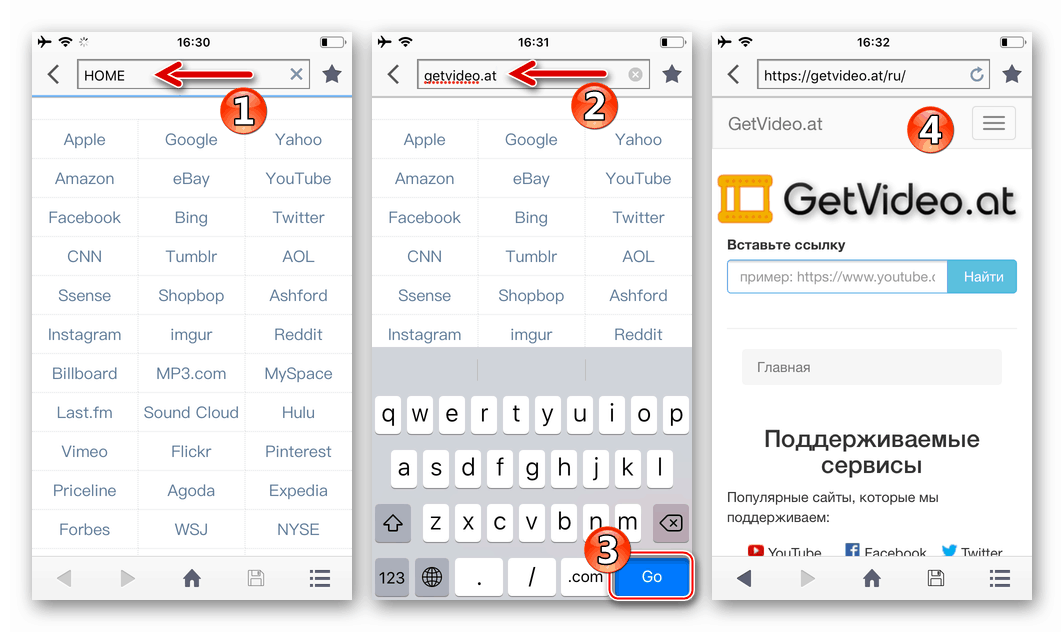
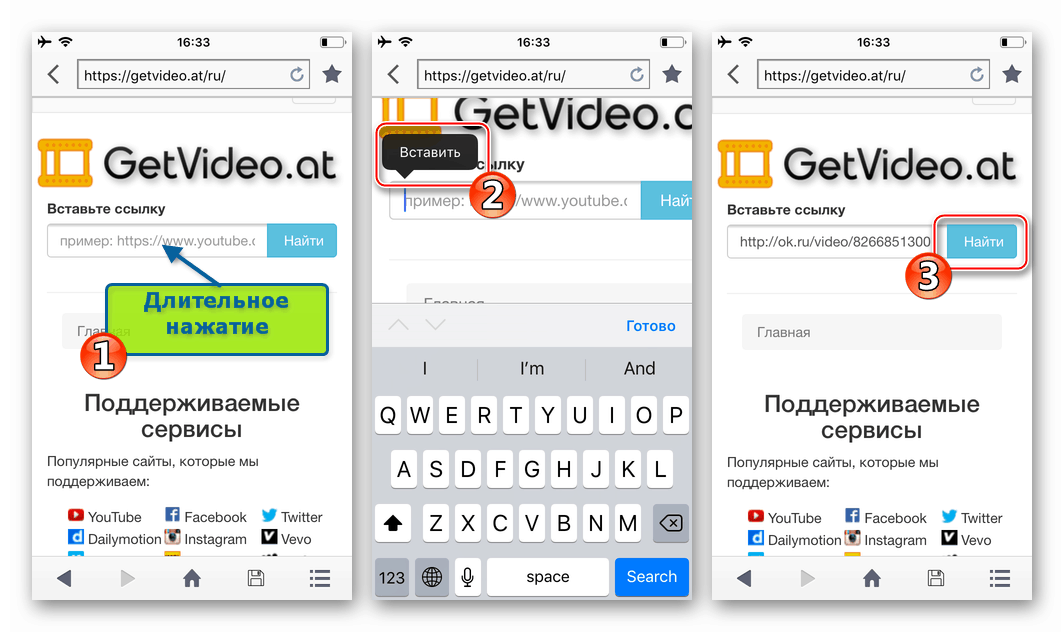
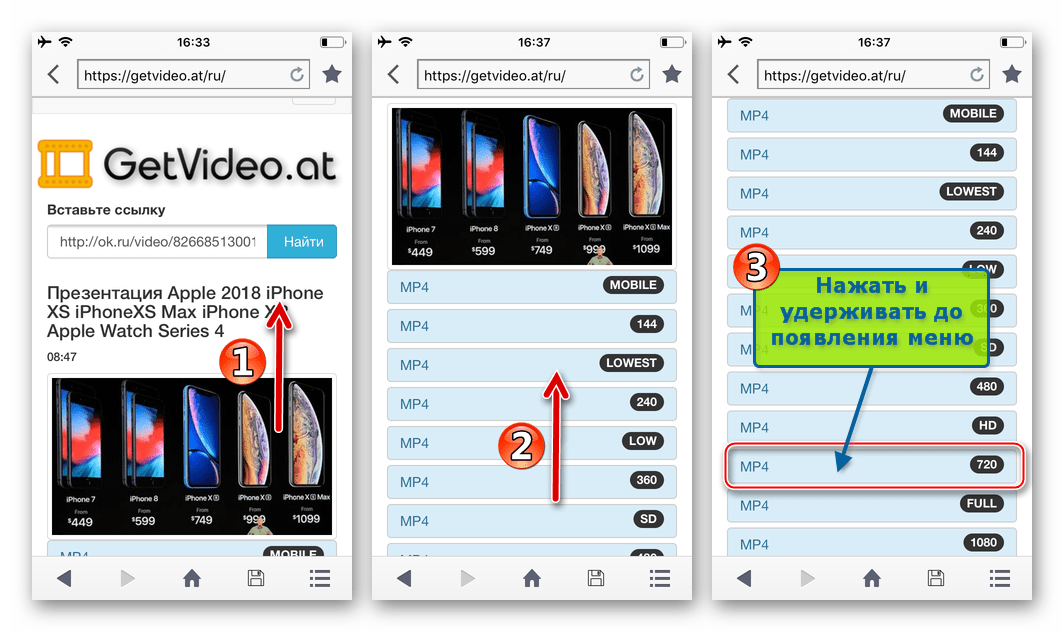
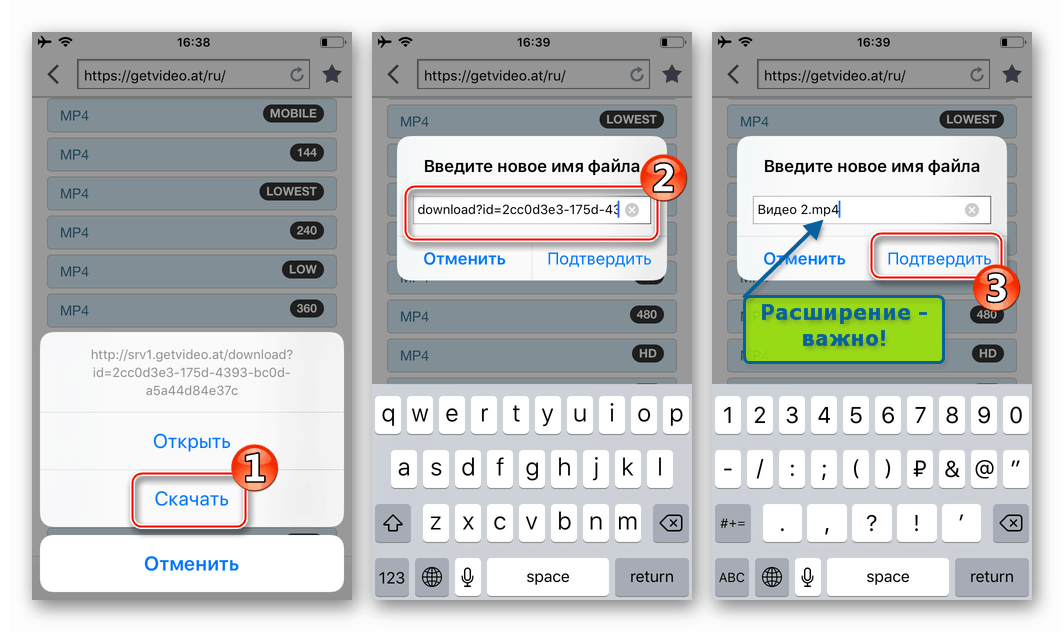
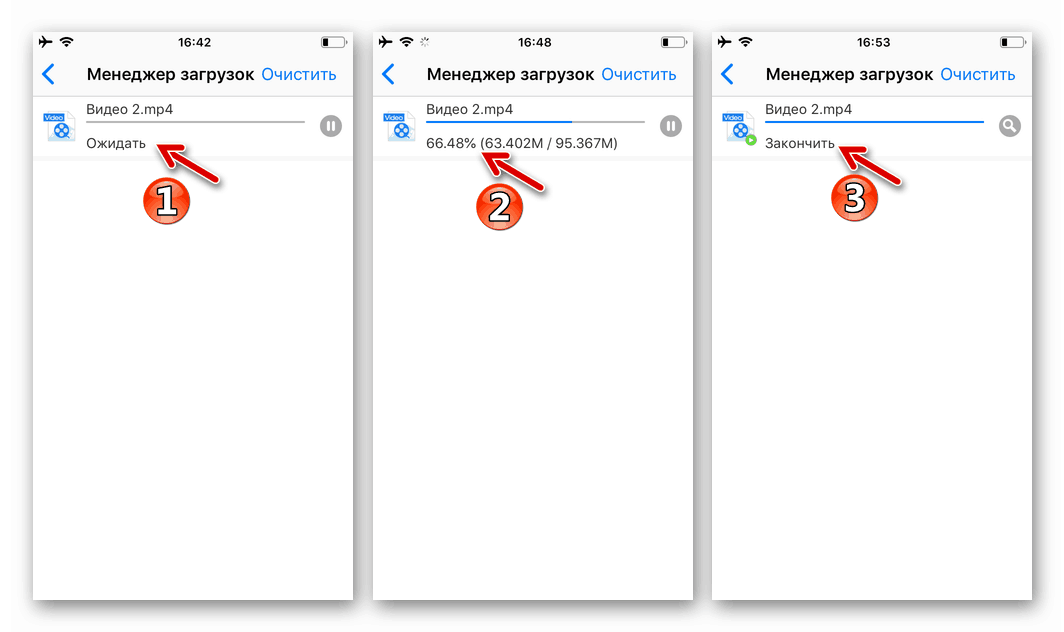
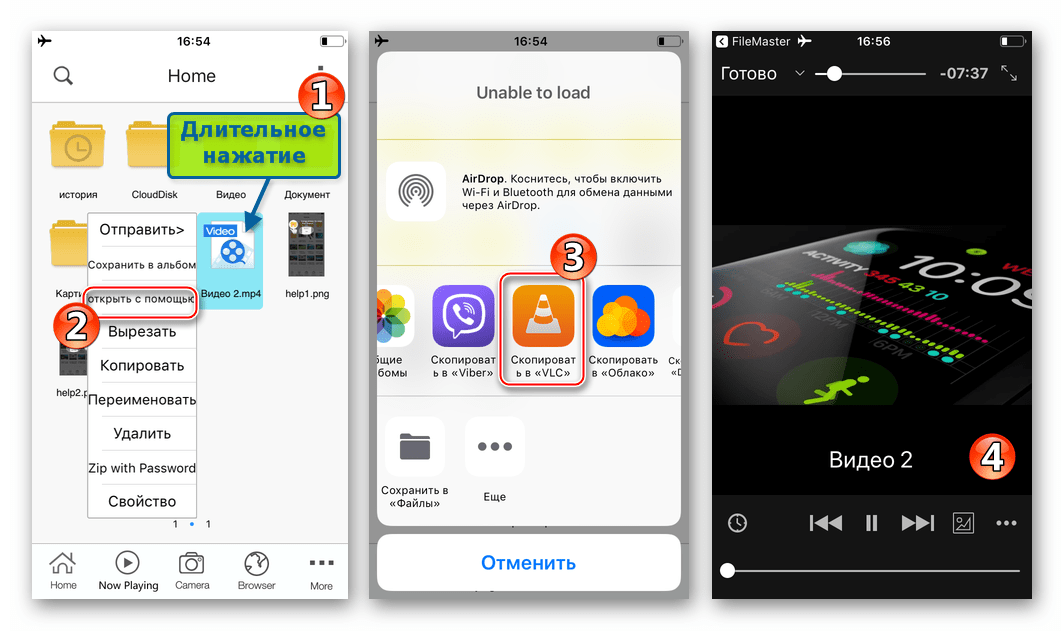
Както можете да видите, изтеглянето на видеоклипове от социалната мрежа на Odnoklassniki в паметта на смартфони с Android или iOS може да се превърне в сравнително лесна задача да се изпълни само ако владеете доказания софтуер и следвате инструкциите за тяхното използване. Надяваме се, че предложените препоръки ще ви помогнат да оформите определен “запас” от видео съдържание за гледане по време на невъзможност за свързване към интернет.